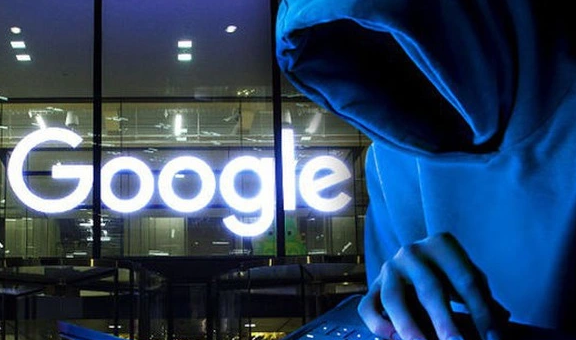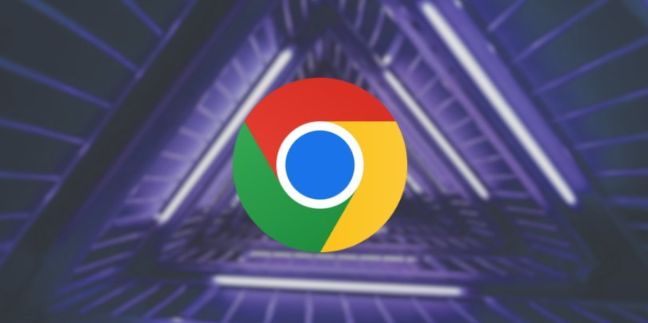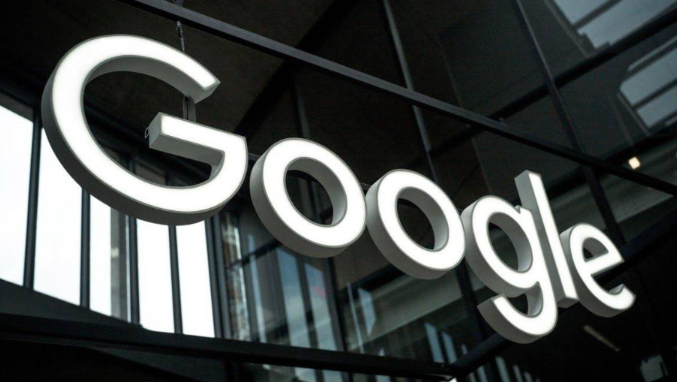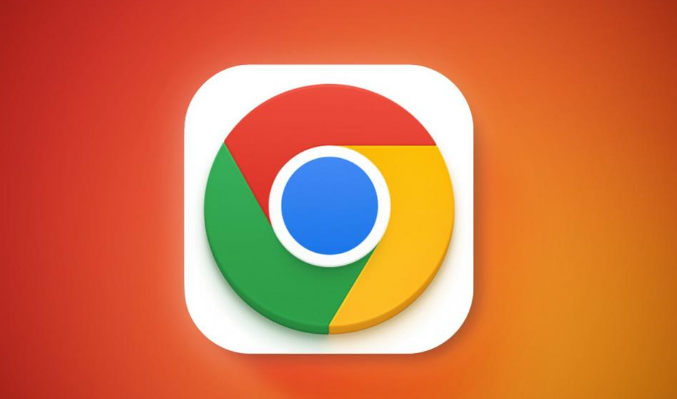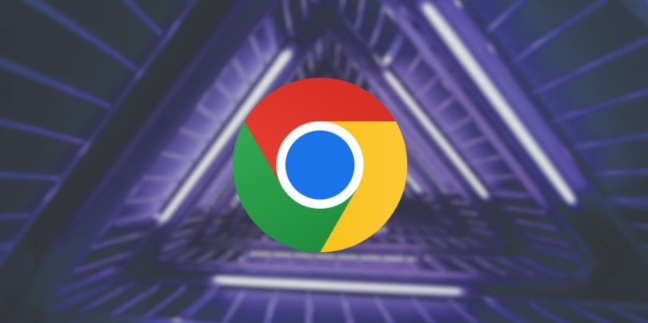教程详情

1. 关闭安全浏览功能
- 打开Chrome浏览器→点击右上角三个点→选择“设置”→在左侧菜单中点击“隐私与安全”→找到“安全浏览”选项→点击“不提供任何保护(不建议)”→关闭弹窗并重启浏览器。此操作可临时允许所有下载,但可能降低安全性,建议仅用于可信安装包。
2. 调整下载设置
- 进入Chrome设置→点击“高级”→在“下载”部分→勾选“询问每个下载的保存位置”→确认修改。此设置可手动选择保存路径,避免因默认文件夹权限问题导致拦截。
3. 添加信任站点到白名单
- 若下载链接来自特定网站(如官网)→进入Chrome设置→点击“隐私与安全”→选择“站点设置”→输入目标网址→将“下载”权限设置为“允许”→保存设置。此方法适用于频繁下载的可信站点,避免重复触发拦截。
4. 禁用扩展程序干扰
- 点击右上角三个点→选择“更多工具”→点击“扩展程序”→逐一禁用广告拦截、脚本管理等插件→重启浏览器后测试下载。部分扩展可能误判安装包为风险文件,暂时关闭可排查问题来源。
5. 使用隐身模式尝试下载
- 点击右上角三个点→选择“新建无痕窗口”→在隐身模式下访问下载链接→此模式独立于常规配置→可能绕过某些系统限制。但需注意→隐身模式不会保留账号数据→需手动登录相关服务。
6. 检查系统安全软件设置
- 关闭第三方杀毒软件或防火墙→尝试重新下载→若成功则需在安全软件中添加Chrome或目标下载链接为信任项。例如→在Windows Defender中→进入“病毒和威胁防护”→点击“管理设置”→在“排除项”中添加Chrome安装目录或具体下载链接。
7. 以管理员身份运行浏览器
- 右键点击Chrome快捷方式→选择“属性”→切换到“兼容性”标签页→勾选“以管理员身份运行此程序”→应用并重启浏览器。此操作可提升权限→解决因用户权限不足导致的拦截问题→但可能影响其他功能的安全性。
8. 手动更改下载链接协议
- 若下载链接为HTTPS且被拦截→尝试将链接中的`https://`改为`http://`→跳过SSL验证(仅限可信来源)→此方法风险较高→仅建议从官方渠道获取的安装包使用。
请注意,由于篇幅限制,上述内容可能无法涵盖所有可能的解决方案。如果问题仍然存在,建议进一步搜索相关论坛或联系技术支持以获取更专业的帮助。